Le Navigateur Tor pour Android.
Le Navigateur Tor pour Android est le seul navigateur mobile officiel pris en charge et développé par le Projet Tor.
Il est semblable au Navigateur Tor pour ordinateur, mais pour votre appareil mobile sur Android.
Certaines des principales fonctions du Navigateur Tor pour Android comprennent : la réduction du suivi à la trace pour tous les sites Web, la défense contre la surveillance, la résistance pistage par empreinte numérique unique et le contournement de la censure.
TÉLÉCHARGEMENT ET INSTALLATION
Il existe le Navigateur Tor pour Android et le Navigateur Tor pour Android (version alpha).
Les utilisateurs qui n’ont pas d’expertise technique devraient obtenir le Navigateur Tor pour Android, car il est stable et moins sujet aux erreurs.
Le Navigateur Tor pour Android est disponible sur Play Store, F-Droid et sur le site Web du Projet Tor.
Il est très risqué de télécharger le Navigateur Tor en dehors de ces trois plateformes.
Google Play
Vous pouvez installer le Navigateur Tor pour Android à partir du Google Play Store.
F-Droid
Le Projet Guardian propose le Navigateur Tor pour Android sur leur dépôt F-Droid.
Si vous préférez installer l’appli à partir de F-Droid, veuillez suivre les étapes suivantes :
Installez l’appli F-Droid sur votre appareil Android depuis le site Web de F-Droid.
Après avoir installé F-Droid, ouvrez l’appli.
Dans le coin inférieur droit, ouvrez « Paramètres ».
Dans la section « Mes applis », ouvrez Dépôts.
Activez l’option « Guardian Project Official Releases ».
F-Droid télécharge maintenant liste des applis du dépôt du Projet Guardian. (Note : cela peut prendre quelques minutes).
Touchez le bouton « Retour » dans le coin supérieur gauche.
Ouvrez « Nouveautés » dans le coin inférieur gauche.
Ouvrez l’écran de recherche en touchant la loupe en bas à droite.
Recherchez « Tor Browser for Android ».
Ouvrez le résultat proposé par « The Tor Project » et installez-le.
Le site Web du Projet Tor
Vous pouvez également obtenir le Navigateur Tor pour Android en téléchargeant et en installant l’APK à partir du site Web du projet Tor.
LANCER LE NAVIGATEUR TOR SUR ANDROID POUR LA PREMIÈRE FOIS
Quand vous exécutez le Navigateur Tor pour la première fois, vous verrez l’option de se connecter directement au réseau Tor, ou de configurer le Navigateur Tor pour votre connexion avec l’icône des paramètres.
Se connecter
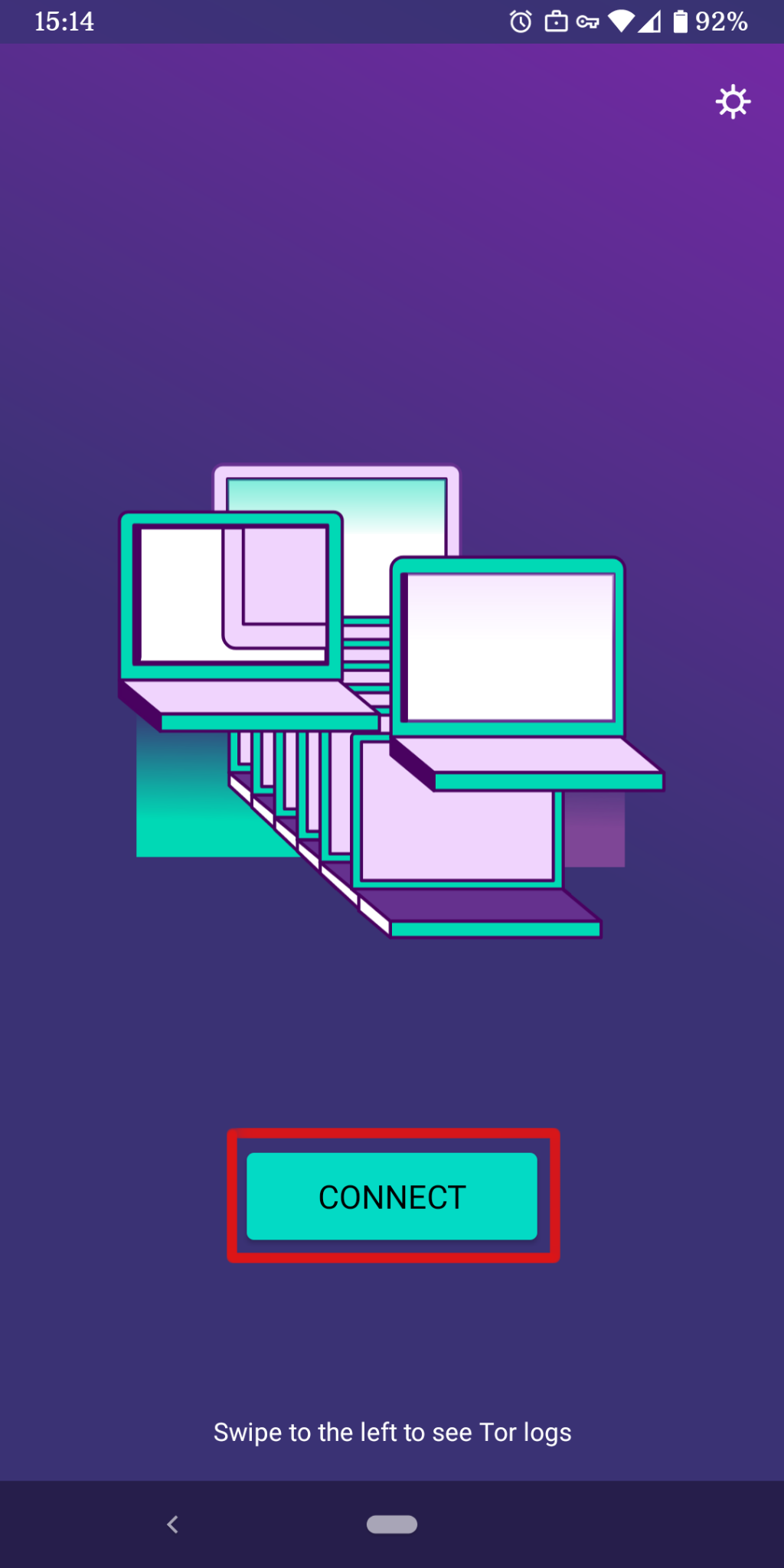
Dans la plupart des cas, choisir « Se connecter » vous permettra de vous connecter au réseau Tor sans configuration supplémentaire.
Une fois touché, des phrases changeantes apparaîtront en bas de l’écran pour indiquer la progression de la connexion de Tor.
Si vous avez une connexion relativement rapide, mais que le texte semble bloqué à un certain point, regardez la page de Dépannage pour de l’aide afin de résoudre le problème.
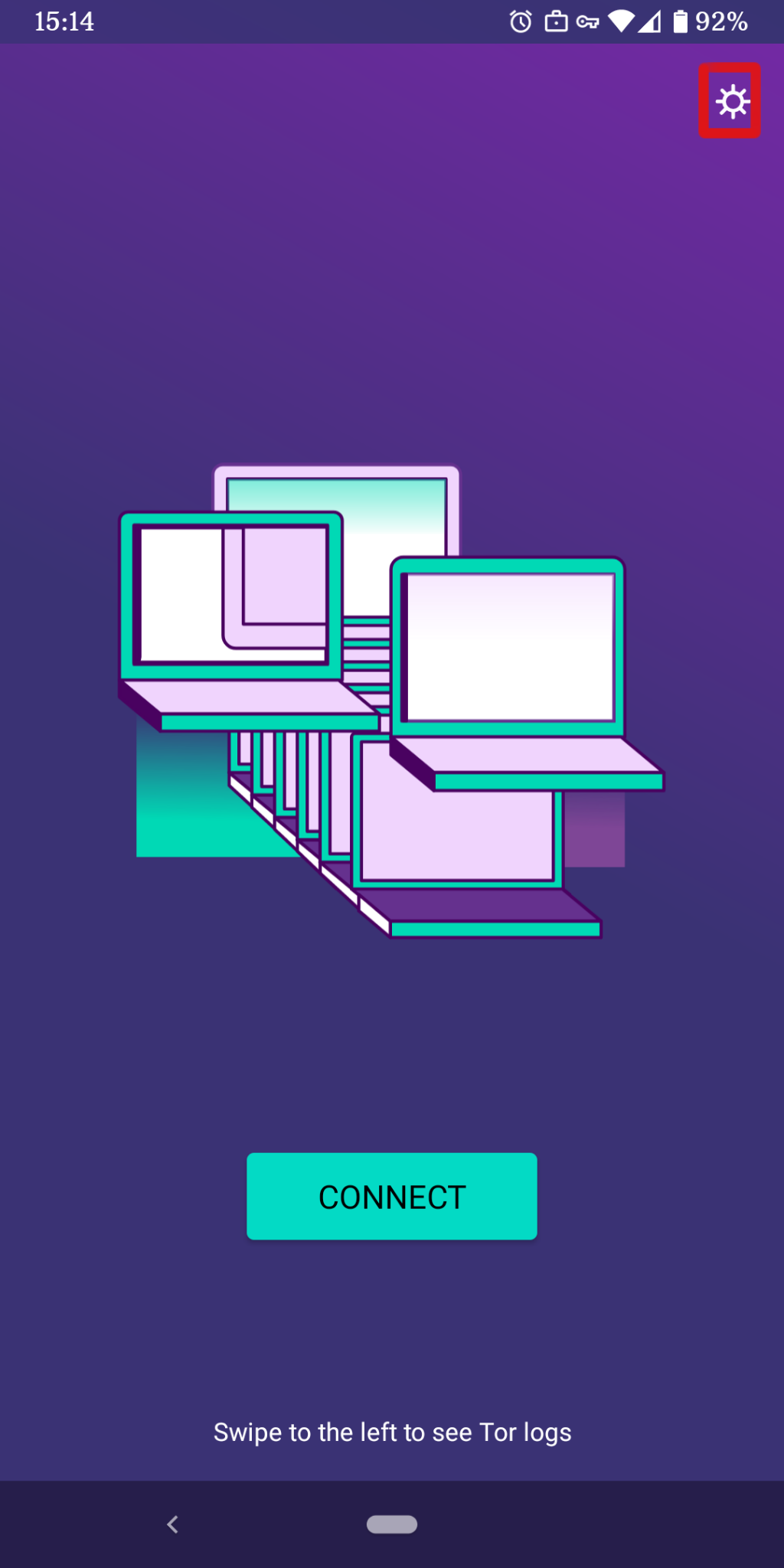
Si vous savez que votre connexion est censurée, vous devriez sélectionner l’icône des paramètres.
Le Navigateur Tor vous fera passer en revue une série d’options de configuration.
Le premier écran vous indiquera l’état du réseau Tor et vous proposera l'option de configurer un pont (« Configurer un pont »).
Si vous savez que votre connexion est censurée ou si vous avez tenté en vain de vous connecter au réseau Tor et qu’aucune autre solution n’a fonctionné, touchez ’Config Pont’.
Vous serez alors dirigé vers l’écran Contournement pour configurer un transport enfichable.
CONTOURNEMENT
Les relais ponts sont des relais Tor qui ne sont pas listés dans l’annuaire public de Tor.
Les ponts sont utiles pour les utilisateurs de Tor sous le joug de régimes oppressifs, et pour ceux qui veulent une couche supplémentaire de sécurité parce qu’ils s’inquiètent que quelqu’un puisse découvrir qu’ils contactent l’adresse IP d’un relais Tor public.
Pour utiliser un transport enfichable, touchez l’icône des paramètres lors du premier démarrage du Navigateur Tor.
Le premier écran vous indique l'état du réseau Tor. Touchez « Configurer un pont » pour configurer un pont.
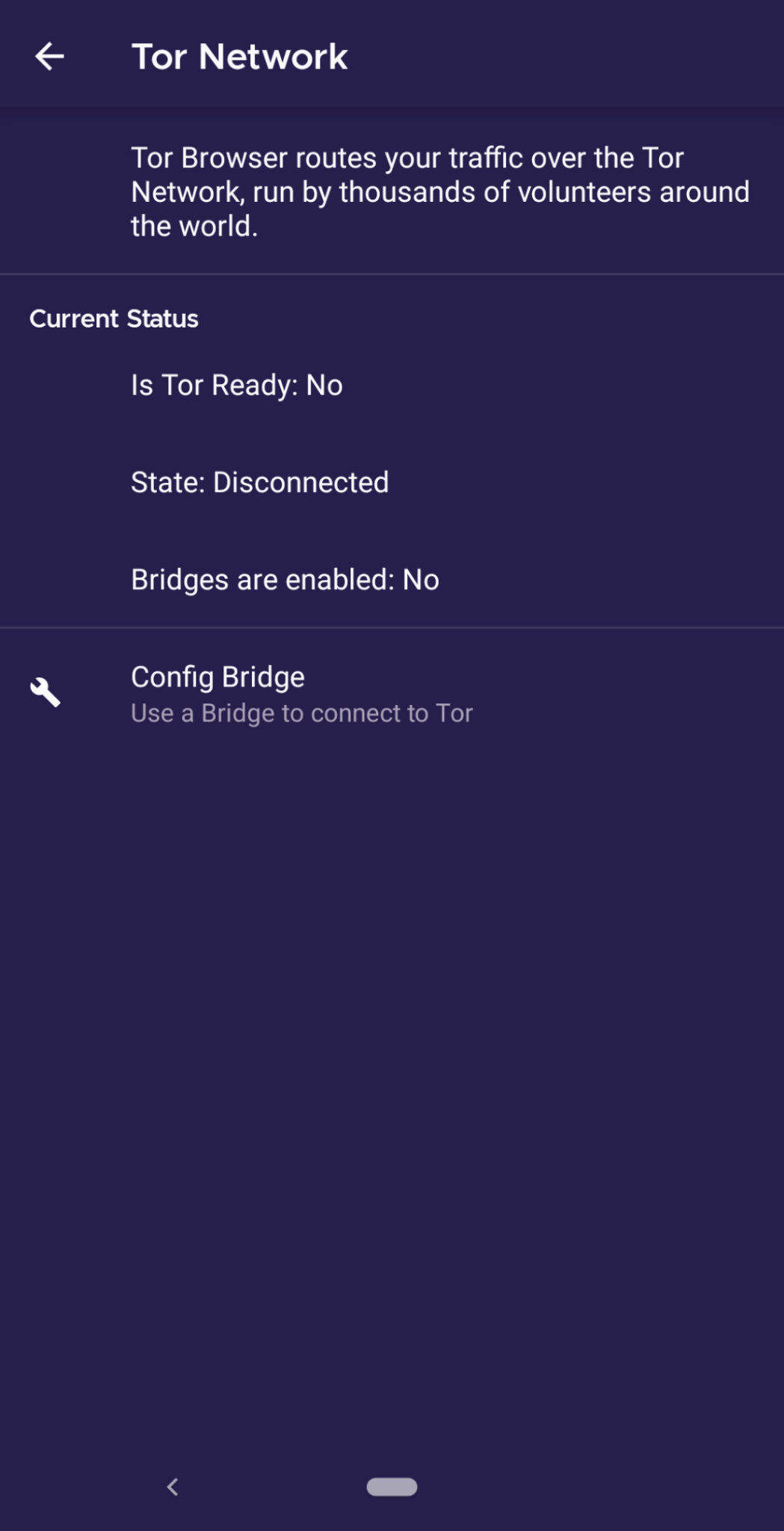
L’écran suivant offre la possibilité d’utiliser soit un pont intégré soit un pont personnalisé.
Avec l’option « Utiliser un pont », trois possibilités s’offriront à vous : « obfs4 », « meek-azure », et « snowflake ».
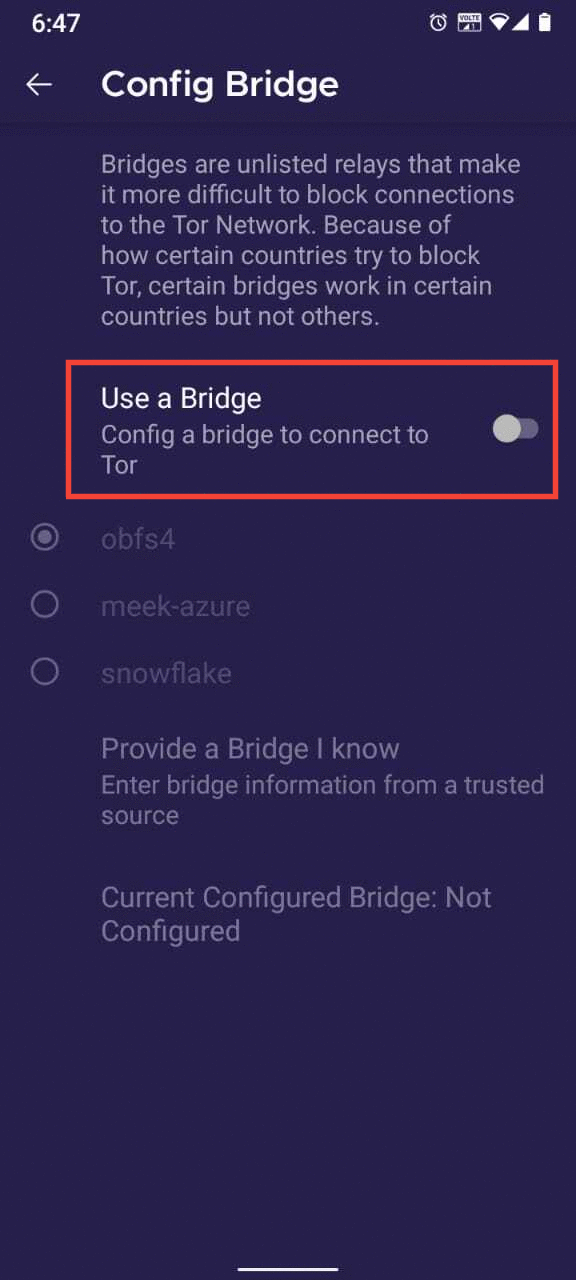
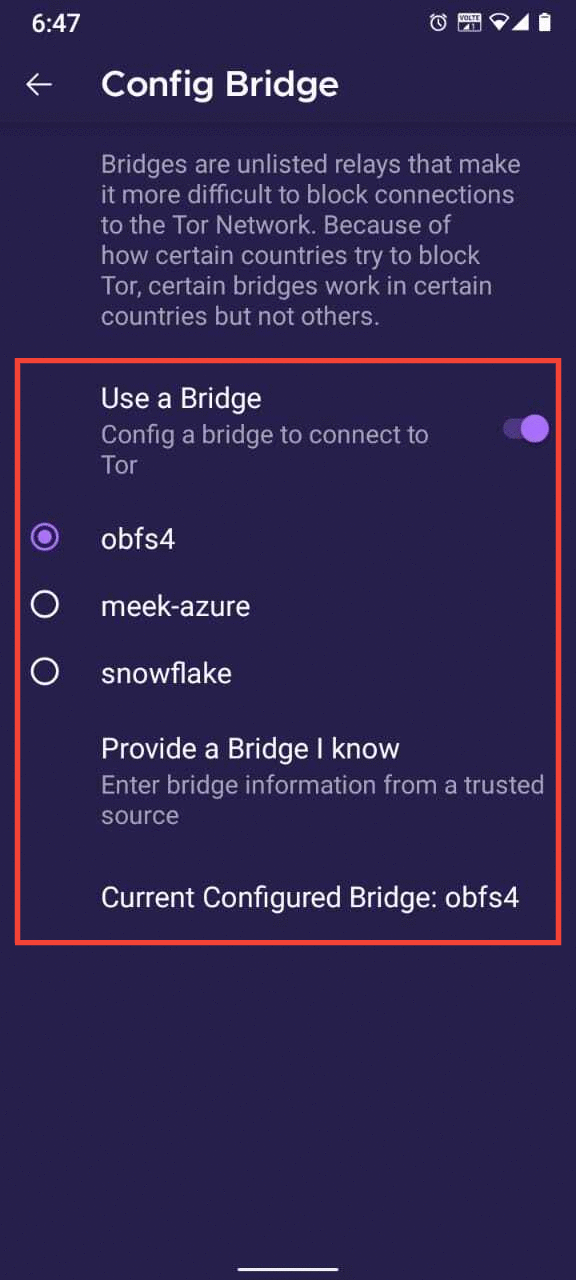
Si vous choisissez l’option « Indiquer un pont que je connais », vous devez alors saisir une adresse d’un pont.
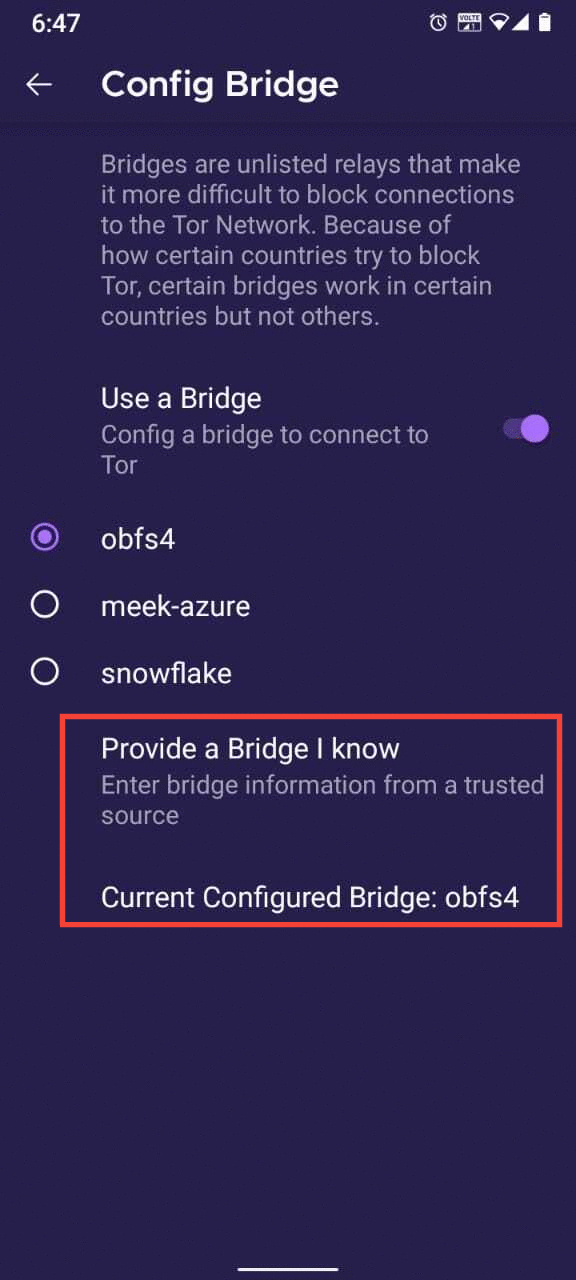
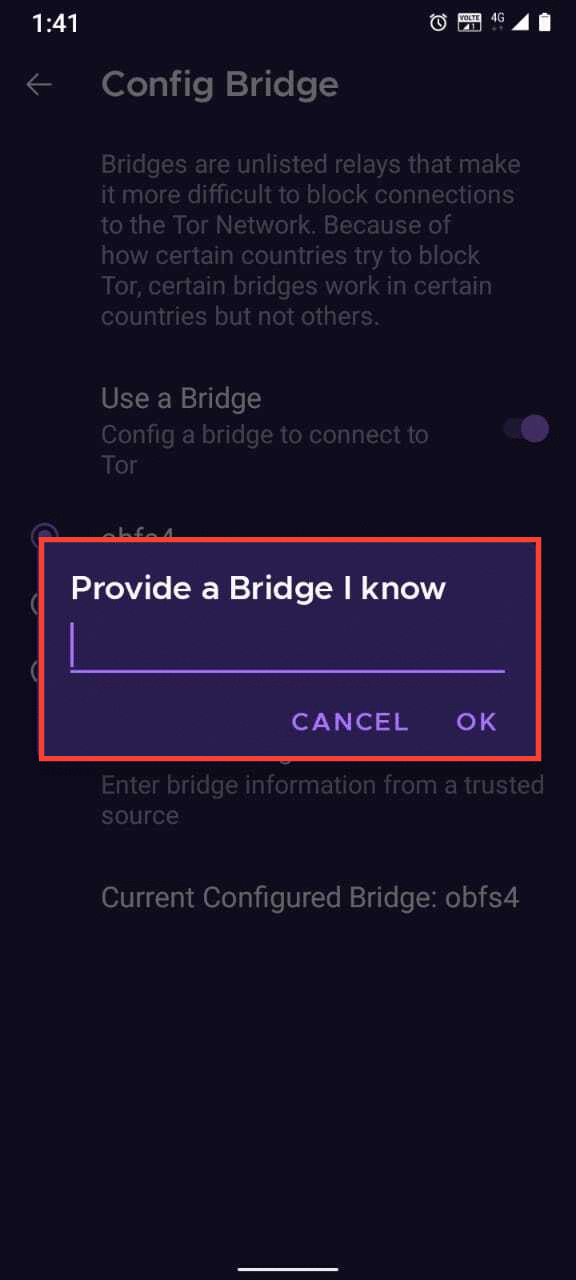
GÉRER LES IDENTITÉS
Nouvelle identité
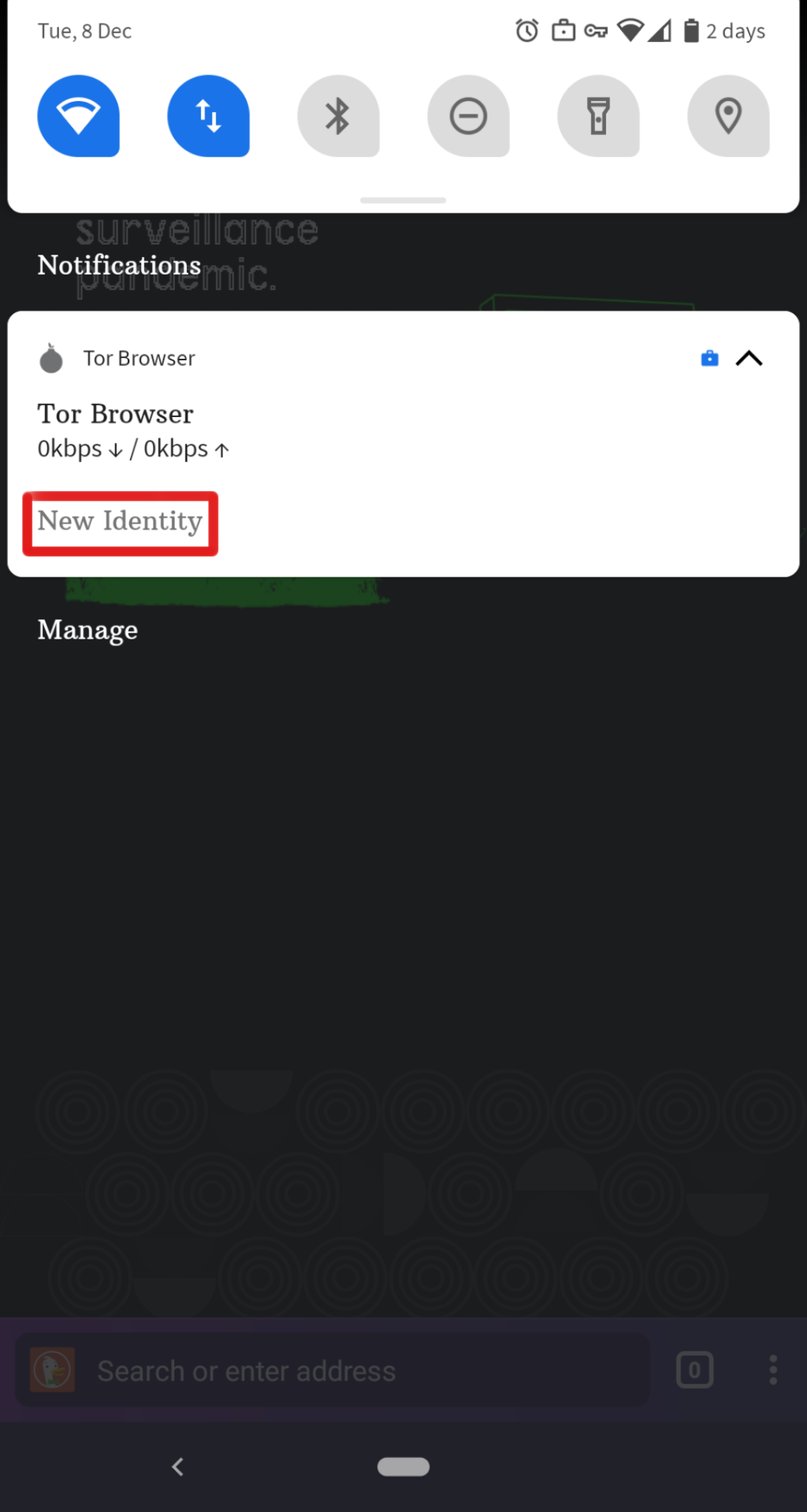
Quand le Navigateur Tor est lancé, vous devriez voir dans votre barre de notification de votre appareil après l’avoir déroulé le bouton "NOUVELLE IDENTITÉ".
Toucher ce bouton vous fournira une nouvelle identité.
Contrairement au Navigateur Tor pour ordinateur, dans le Navigateur Tor pour Android, le bouton « NOUVELLE IDENTITÉ » n’empêche pas que votre activité de navigation subséquente puisse être liée à ce que vous faisiez auparavant.
Le sélectionner ne fera que changer votre circuit Tor.
PARAMÈTRES DE SÉCURITÉ
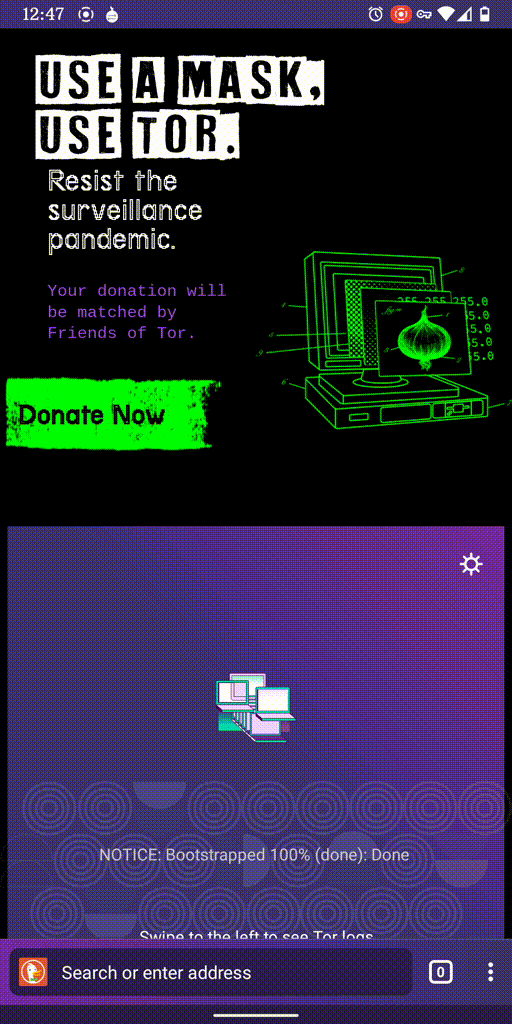
Les Paramètres de sécurité désactivent certaines fonctionnalités Web qui peuvent compromettre votre sécurité et votre anonymat.
Le Navigateur Tor pour Android propose les trois mêmes niveaux de sécurité que ceux disponibles dans la version pour ordinateur.
Vous pouvez modifier le niveau de sécurité en suivant ces étapes :
- Touchez le bouton composé de trois points verticaux dans la barre d’URL.
- Faites défiler vers le bas et touchez « Paramètres de sécurité ».
- Vous pouvez maintenant sélectionner une option, c’est-à-dire Standard, sûr ou très sûr.
MISE À JOUR
Le Navigateur Tor doit toujours être gardé à jour. Si vous continuez à utiliser une version désuète du logiciel, vous pourriez être vulnérable à de graves failles de sécurité qui compromettent la protection de vos données personnelles et votre anonymat.
Vous pouvez soit mettre le Navigateur Tor à jour automatiquement soit manuellement.
Mettre à jour le Navigateur Tor pour Android automatiquement
Cette méthode suppose que soit Google Play ou F-Droid est installé sur votre appareil mobile.
Google Play
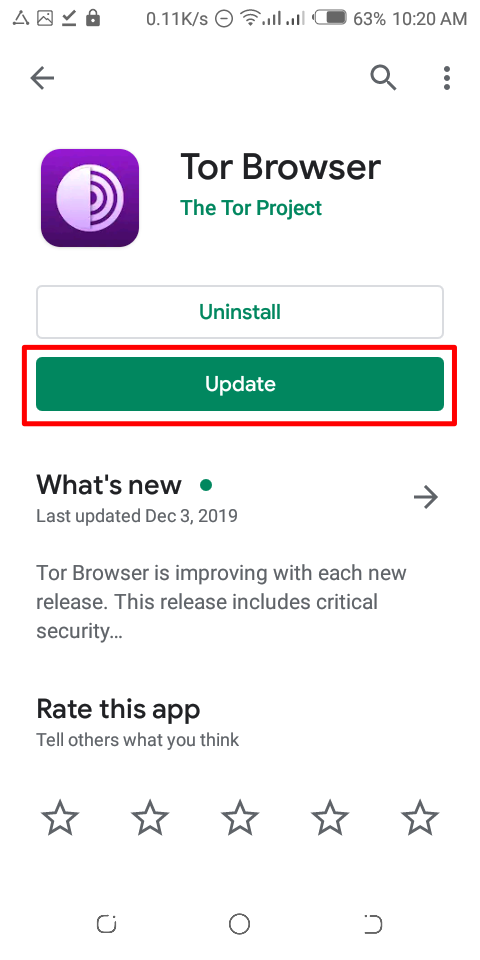
Touchez le menu hamburger à côté de la barre de recherche et naviguez vers "Mes applis & jeux" > "Mises à jour".
Si vous trouvez le Navigateur Tor dans la liste des applis qui ont besoin d’être mises à jour, sélectionnez-le et toucher le bouton «Mettre à jour».
F-Droid
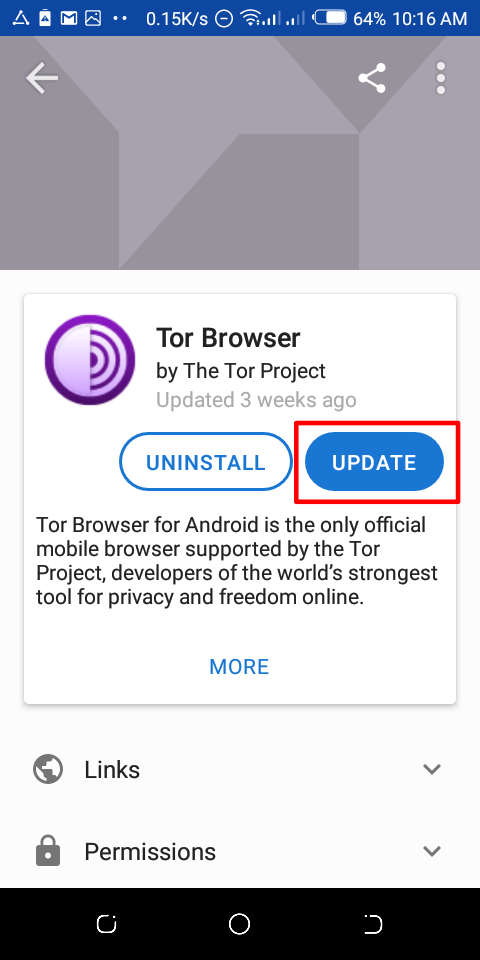
Touchez « Paramètres », puis allez sur « Gérer les applis installés ».
Sur l’écran suivant, sélectionnez le Navigateur Tor et enfin toucher le bouton "Mettre à jour".
Mettre à jour le Navigateur Tor pour Android manuellement
Visitez le site Web du Projet Tor et téléchargez un exemplaire de la dernière version du Navigateur Tor, puis installez comme précédemment.
Dans la plupart des cas, cette version la plus récente du Navigateur Tor s’installera par-dessus l’ancienne version, mettant ainsi le navigateur à niveau.
Si cette opération ne permet pas de mettre à jour le navigateur, vous aurez peut-être à désinstaller le Navigateur Tor avant de le réinstaller.
Une fois le Navigateur Tor fermé, supprimez-le de votre système en le désinstallant grâce aux paramètres de votre appareil.
En fonction de la marque de votre appareil mobile, accédez aux Paramètres > Applis, puis sélectionnez le Navigateur Tor et touchez le bouton « Désinstaller ». Ensuite, téléchargez la dernière version du Navigateur Tor et installez-la.
DÉSINSTALLATION
Le Navigateur Tor pour Android peut être désinstallé directement depuis F-Droid, Google Play ou depuis les paramètres de l’application de votre appareil mobile.
Google Play
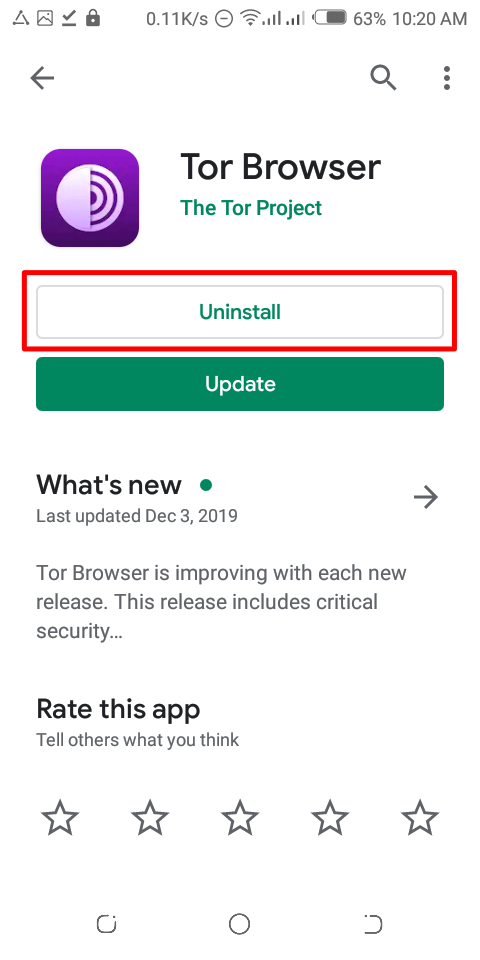
Touchez le menu hamburger à côté de la barre de recherche et naviguez vers "Mes applis & jeux" > "Installés".
Sélectionnez le Navigateur Tor dans la liste des appliss installées, puis touchez le bouton « Désinstaller ».
F-Droid
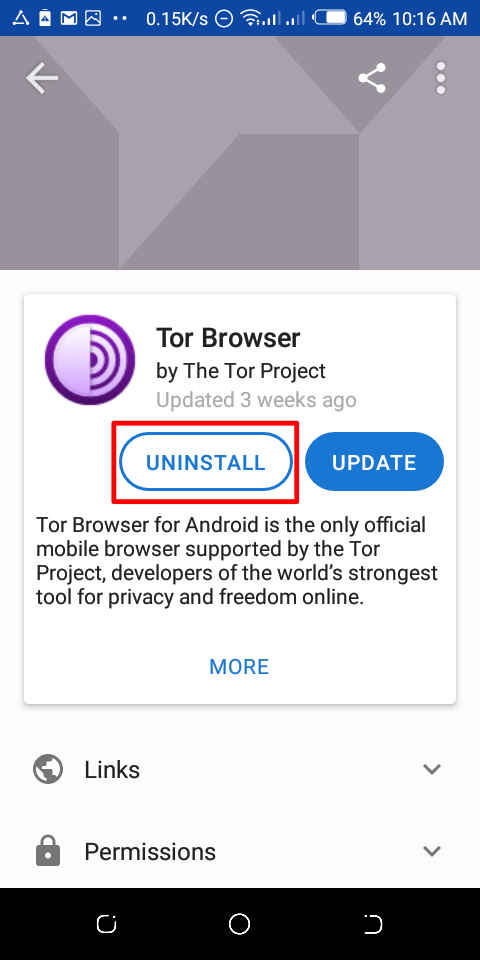
Touchez « Paramètres », puis allez sur « Gérer les applis installés ».
Sur l’écran suivant, sélectionnez le Navigateur Tor et touchez le bouton « Désinstaller ».
Paramètres des applis de l’appareil mobile
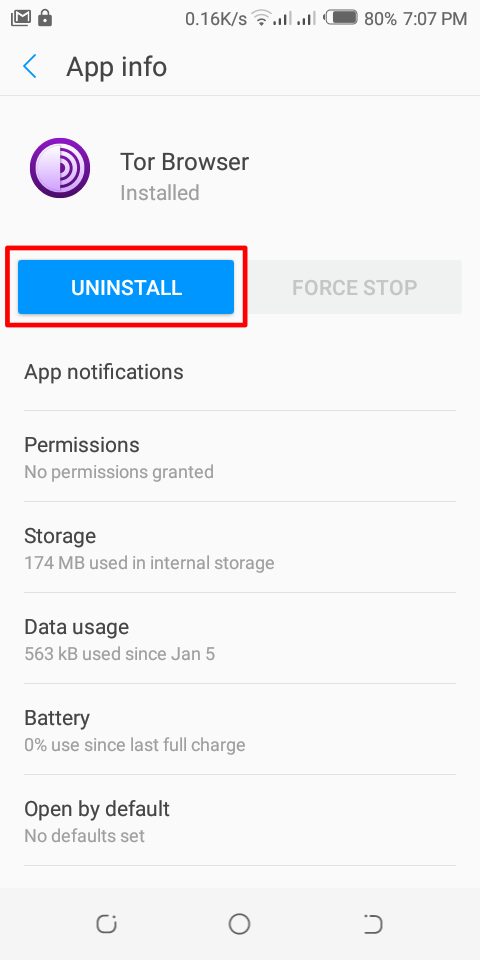
En fonction de la marque de votre appareil mobile, naviguez vers Paramètres > Applis, puis sélectionnez le Navigateur Tor et touchez le bouton "Désinstaller".
DÉPANNAGE
Voir les journaux de Tor
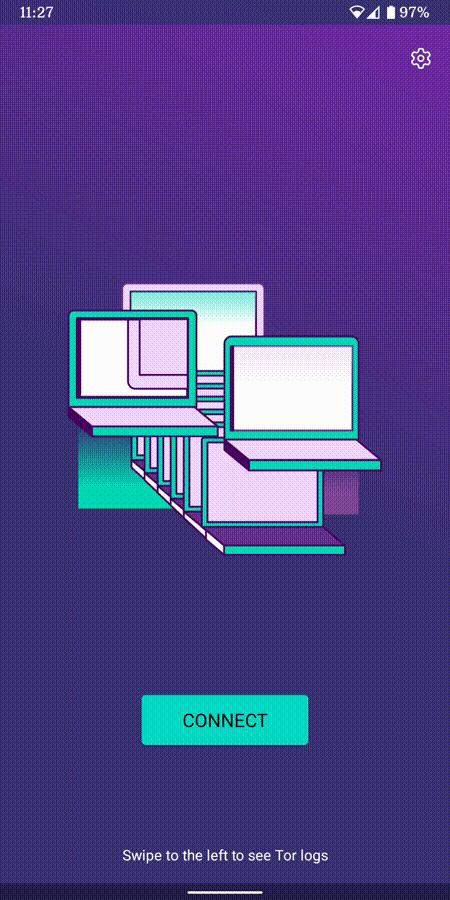
Pour voir vos journaux Tor :
- Lancez le Navigateur Tor pour Android et touchez sur « Se connecter ».
- Pendant le processus d’amorçage, balayez de la droite vers la gauche pour voir les journaux. (Note : Par défaut, la possibilité de prendre une capture d’écran des journaux de Tor est désactivée sur le Navigateur Tor pour Android. Bogue #40191)
Pour résoudre certains des problèmes les plus communs veuillez vous référer au Portail d’Assistance.
PROBLÈMES CONNUS
Pour le moment, certaines fonctions ne sont pas proposées dans le Navigateur Tor pour Android, mais le sont actuellement dans le Navigateur Tor pour ordinateur.
- Vous ne pouvez pas voir votre circuit Tor. #25764
- Le Navigateur Tor sur Android ne se connecte pas quand il est déplacé sur une carte SD. #31814
- Vous ne pouvez pas faire de captures d’écran alors que vous utilisez le Navigateur Tor sur Android. #27987
- Vous ne pouvez pas téléverser des fichiers avec le Navigateur Tor sur Android. #40283
- Vous ne pouvez pas ouvrir des adresses oignon qui demandent l’autorisation du client. #31672
Plus de précisions sur Tor et les appareils mobiles
Orfox
Orfox a été publié pour la première fois en 2015 par le Guardian Project, dans le but de donner aux utilisateurs d’Android un moyen de naviguer sur Internet grâce à Tor.
Ces trois dernières années, Orfox s’est constamment amélioré et est devenu une manière populaire pour naviguer sur Internet avec plus de protection des renseignements personnels que des navigateurs normaux, et Orfox était crucial dans le contournement de la censure, dans l’accès aux sites bloqués et aux ressources critiques.
En 2019, Orfox a été abandonné après que le Navigateur Tor pour Android soit lancé.
Orbot
Orbot est une appli mandataire gratuite de qui permet à d’autres applis d’utiliser le réseau Tor.
Orbot utilise Tor pour chiffrer votre trafic Internet.
Ensuite, vous pouvez l’utiliser avec d’autres applications installées sur votre appareil mobile pour contourner la censure et vous protéger contre la surveillance.
Orbot peut être téléchargé et installé à partir de Google Play.
Consultez notre portail d’assistance pour savoir si vous avez besoin à la fois du Navigateur Tor pour Android et d’Orbot ou de l’un des deux.
Le Navigateur Tor pour iOS.
Il n’y a pas de Navigateur Tor pour iOS.
Nous recommandons une appli pour iOS appelée Navigateur Onion, qui est à code source ouvert, utilise le routage de Tor et développée par quelqu’un qui collabore étroitement avec le Projet Tor.
Cependant, Apple exige que sur iOS, les navigateurs utilisent quelque chose appelé « Webkit » qui empêche au Navigateur Onion de proposer la même protection de la confidentialité et des données personnelles que le Navigateur Tor.
En apprendre davantage sur le Navigateur Onion (page en anglais).
Téléchargez le Navigateur Onion sur l’App Store.
Le Navigateur Tor pour Windows Phone
Il n’y a actuellement pas de méthode prise en charge pour exécuter Tor sur des téléphones Windows mais si de nouveaux téléphones Microsoft sont annoncés, les mêmes étapes que pour le Navigateur Tor sur Android peuvent être suivies.

